Os problemas com a imagem de perfil afeta muitos usuários em algum momento quando tentando usar suas contas do Outlook.
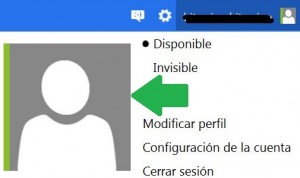
Existem problemas que afetam a imagem de perfil e isso pode ocorrer com esse recurso e pode ser configurado no Outlook.com, desta vez, vamos ver mais sobre isso.
Há diferentes motivos relacionados com problemas ao exibir corretamente a imagem desejada que nós atribuímos ao nosso perfil. Esta imagem será exibida quando nossos contatos receberem uma mensagem nossa ou nos adicionar à sua lista.
Como solucionar problemas com a foto do seu perfil
Uma das melhores maneiras de resolver os problemas com a foto do seu perfil no Outlook.com é saber a origem do problema. Normalmente, isso ocorre devido aos problemas para carregar uma imagem desejada ou a mesma não é atualizada corretamente.
Nestes casos, deve certificar-se de que você tenha modificado corretamente este recurso do seu perfil. Em seguida, acesse ao menu no canto superior direito da tela do Outlook.com e pressione sobre sua imagem no perfil atual.
No menu que aparece, em seguida, selecione “Editar Perfil“. Você será, então, levado para uma nova tela onde você pode fazer diferentes mudanças, incluindo o estabelecimento de uma imagem de perfil desejado.
Desvantagens de imagem de perfil
Entre os formatos aceitos pelo Outlook.com são: jpg, bmp e gif. Escolha qualquer imagem que corresponda a esse formato, cujo tamanho máximo é de 4 MB.
Por fim, clique em “Abrir” para continuar a carregar o novo arquivo. Uma vez de volta na tela de configuração, selecione “Salvar” para salvar as alterações.
Ao mudar a foto do perfil deve garantir que você está escolhendo a seção correta. Isso ocorre porque o sistema permite estabelecer uma imagem diferente para o perfil no Skype (para o caso de ter associado sua conta do Outlook.com com este serviço) e foto do Messenger ou Outlook.com.
Problemas com imagem de perfil no Outlook.com
Em muitos casos, o problema com a foto de perfil do Outlook.com é que esta não é exibida corretamente. Neste caso a desvantagem é geralmente causada no tamanho ou dimensão desta. É muito útil procurar uma imagem quadrada (cuja largura e altura são aproximadamente iguais).
Se você não tem foto no perfil com formato quadrado, pode usar aquele em que o seu rosto ou a parte que quer mostrar seja de entrada. Assim, o sistema irá automaticamente usar esta área da fotografia.

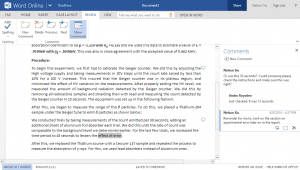 Esta ferramenta para escrever texto diretamente do seu navegador também tem a sua seção de ajuda que nos permitirá resolver os problemas mais comuns.
Esta ferramenta para escrever texto diretamente do seu navegador também tem a sua seção de ajuda que nos permitirá resolver os problemas mais comuns.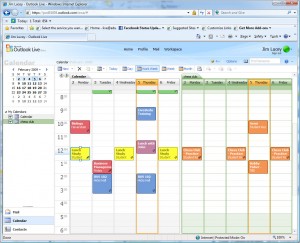 Isso é perfeitamente normal e não há um erro no sistema, como veremos mais tarde, quando nos aprofundarmos mais sobre este assunto.
Isso é perfeitamente normal e não há um erro no sistema, como veremos mais tarde, quando nos aprofundarmos mais sobre este assunto.